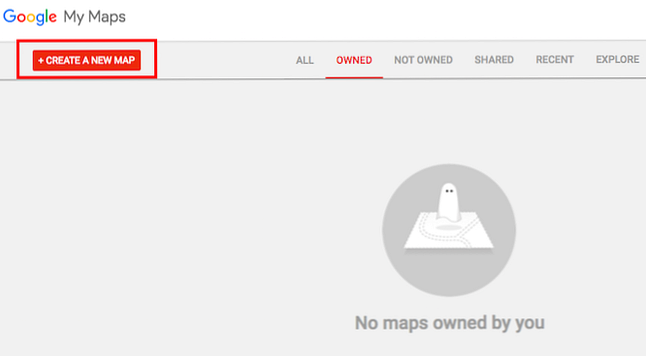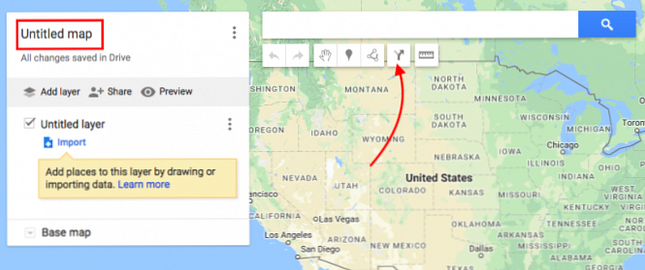So erstellen Sie benutzerdefinierte Wegbeschreibungen für Freunde mit Google Maps
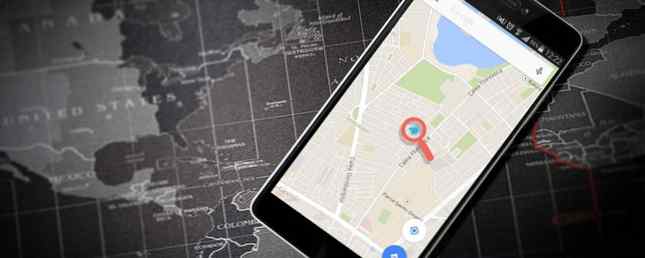
Manchmal kennt Google Maps nicht so viel wie ein Einheimischer und die empfohlenen Wegbeschreibungen sind nicht immer die bequemsten. Manchmal führt Google Maps Sie sogar zu einer eingeschränkten oder nicht verfügbaren Route, was zu verschiedenen Problemen führen kann.
Wenn Sie beispielsweise Freunde von außerhalb der Stadt haben, können Sie solche Probleme vermeiden, indem Sie benutzerdefinierte Anweisungen erstellen und direkt an sie senden.
So erstellen Sie benutzerdefinierte Wegbeschreibungen in Google Maps
Dazu verwenden wir Google My Maps. Dies unterscheidet sich geringfügig vom Standard-Google Maps-Dienst, da Sie hier benutzerdefinierte Karten mit Wegbeschreibungen und Pins erstellen können.
- Drücke den Erstellen Sie eine neue Karte Taste.
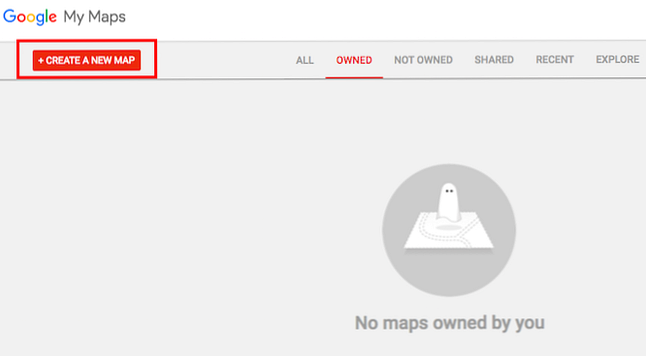
- Sie können den Namen der Karte ändern, indem Sie auf Nicht benannte Karte und anschließend auf klicken Wegbeschreibung hinzufügen direkt unter der Suchleiste, um Routen hinzuzufügen.
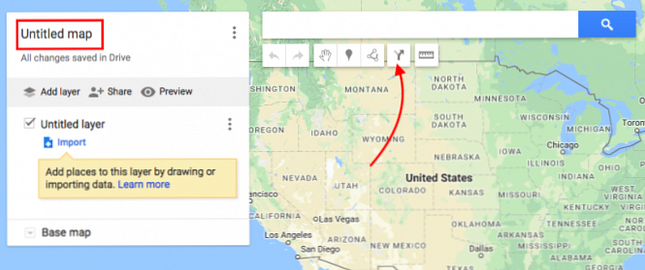
- Dadurch wird Ihre erste Ebene auf der Karte erstellt. Geben Sie in Feld A Ihren Startpunkt und in Feld B Ihr Ziel ein. Die Wegbeschreibung wird auf der Karte angezeigt. Wenn Sie weitere Stopps hinzufügen möchten, klicken Sie auf Ziel hinzufügen.

- Wenn Sie die Route ändern möchten, klicken Sie auf eine beliebige Stelle der blauen Linie und ziehen Sie sie auf die alternative Route, die Sie verwenden möchten. Sie werden wahrscheinlich dazu gezoomt werden müssen, da dies ein wenig wählerisch sein kann. Sie können auch Zielpunkte auf der Route hinzufügen, um den von Google für Sie ausgewählten Standardpfad zu ändern.
- Sie können weiterhin Ziele zu einer Hauptroute hinzufügen. Wenn Sie die Fahrt in mehrere Tage aufteilen möchten, klicken Sie einfach auf Ziel hinzufügen Klicken Sie erneut auf die Schaltfläche, bis alle Ihre Routen vorhanden sind.
- Sie können Ziele in jeder Ebene auch neu anordnen, indem Sie sie in die Liste ziehen und ablegen, um die Reihenfolge zu ändern, in der sie diese Orte besuchen. Sie
- Sobald Ihre Karte fertig ist, können Sie sie an Ihr eigenes Telefon senden oder mit einem Freund teilen. Klicken Sie auf die Freigabeschaltfläche, um die Karte wie alle anderen Elemente in Google Drive freizugeben. Sie können den Link entweder senden oder einladen, auf die Karte zuzugreifen.
- Mit der Android-App können Sie die Karte auch unterwegs mitnehmen. IPhone-Benutzer können ihre Karten in der Google Maps-App durch Tippen auf die Menüschaltfläche> anzeigen Ihre Plätze > Karten.
Sie können nicht nur Wegbeschreibungen hinzufügen, sondern auch Layer mit empfohlenen Zielen erstellen: einen Layer für Restaurants, einen weiteren Layer für Sightseeing usw. Oder Sie können die Ebenen verwenden, um Tagesausflüge zu erstellen, bei denen jede Ebene alle Dinge enthält, die sie an einem Tag sehen sollten.
Sie können Bilder hinzufügen, den Stil der Stecknadel ändern und die Karte an Ihre Wünsche anpassen. Denken Sie daran, dass es sich bei Richtungen nicht um Schichten mit Pins und anderen interessanten Informationen handeln kann.
Erfahren Sie mehr über: Google Maps.